[Windows 11/10] Microsoft 가족 보호 - 자녀 보호 설정
컴퓨터의 현재 Windows 운영 체제에 따라 해당 지침으로 이동하세요.
목차:
- Windows 검색창①에 [가족 옵션]을 입력하여 검색한 후 [열기]②를 클릭합니다.

- [가족 설정 보기]③를 클릭합니다.

- Microsoft 가족 보호 공식 웹 사이트로 이동합니다. [가족 보호에 로그인]④을 선택한 다음 Microsoft 계정으로 로그인하여 자녀 보호 기능을 사용하세요.

- 로그인 후 가족 관리 페이지로 들어갑니다. 가족 그룹에 사람을 추가하려면 [가족 구성원 추가]⑤를 클릭합니다.

- 가족 구성원의 전화번호 또는 이메일 주소⑥를 입력하고 [다음]⑦을 클릭합니다.

- 가족 구성원의 역할(구성원 또는 대표)⑧을 결정한 후 [다음]⑨을 클릭합니다.

- 가족 그룹에 참여하기 위한 초대장을 보냈습니다. 그러면 초대받은 계정은 이메일을 통해 링크를 받게 됩니다. 가족 그룹을 수락하고 이에 참여하려면 Microsoft 계정에 로그인하라는 메시지가 표시됩니다.

- 초대받은 계정이 가족 그룹을 수락하고 이에 참여한 후 전체 가족 보호 기능을 사용하려면 Microsoft 가족 보호에서 가족 그룹 장치를 연결해야 합니다.
작업 표시줄⑩의 [시작] 아이콘을 클릭한 후 [설정]
아이콘을 클릭한 후 [설정] ⑪을 선택합니다.
⑪을 선택합니다.
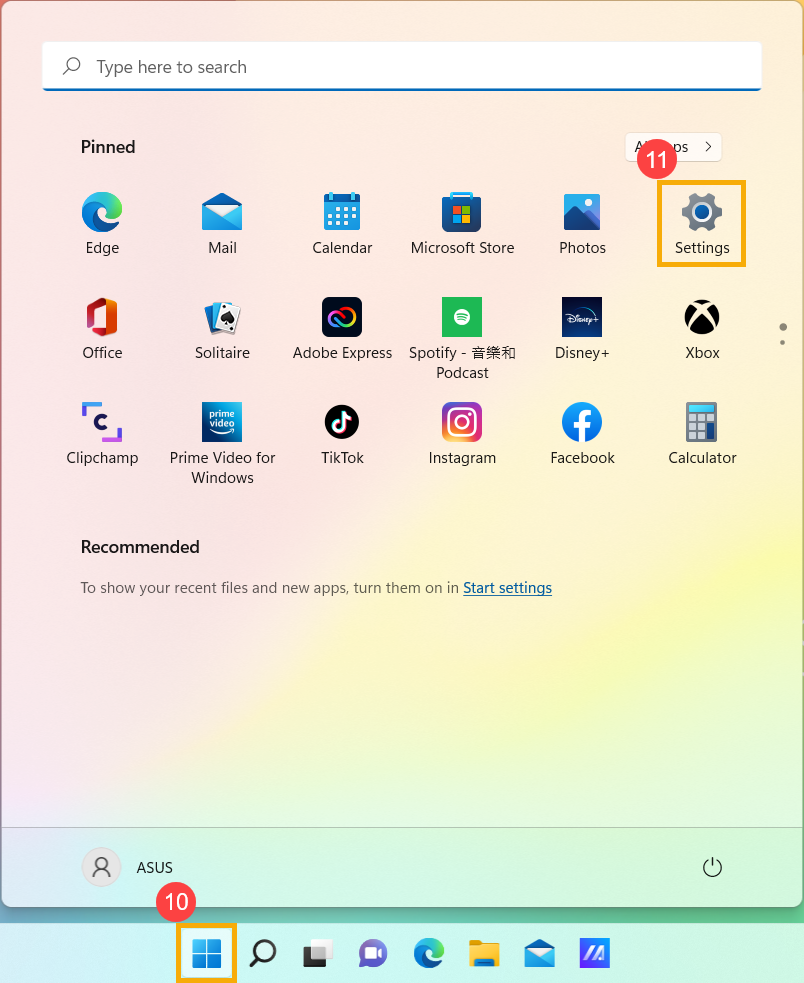
- [계정]⑫을 선택한 다음 [가족 및 기타 사용자]⑬를 선택합니다.
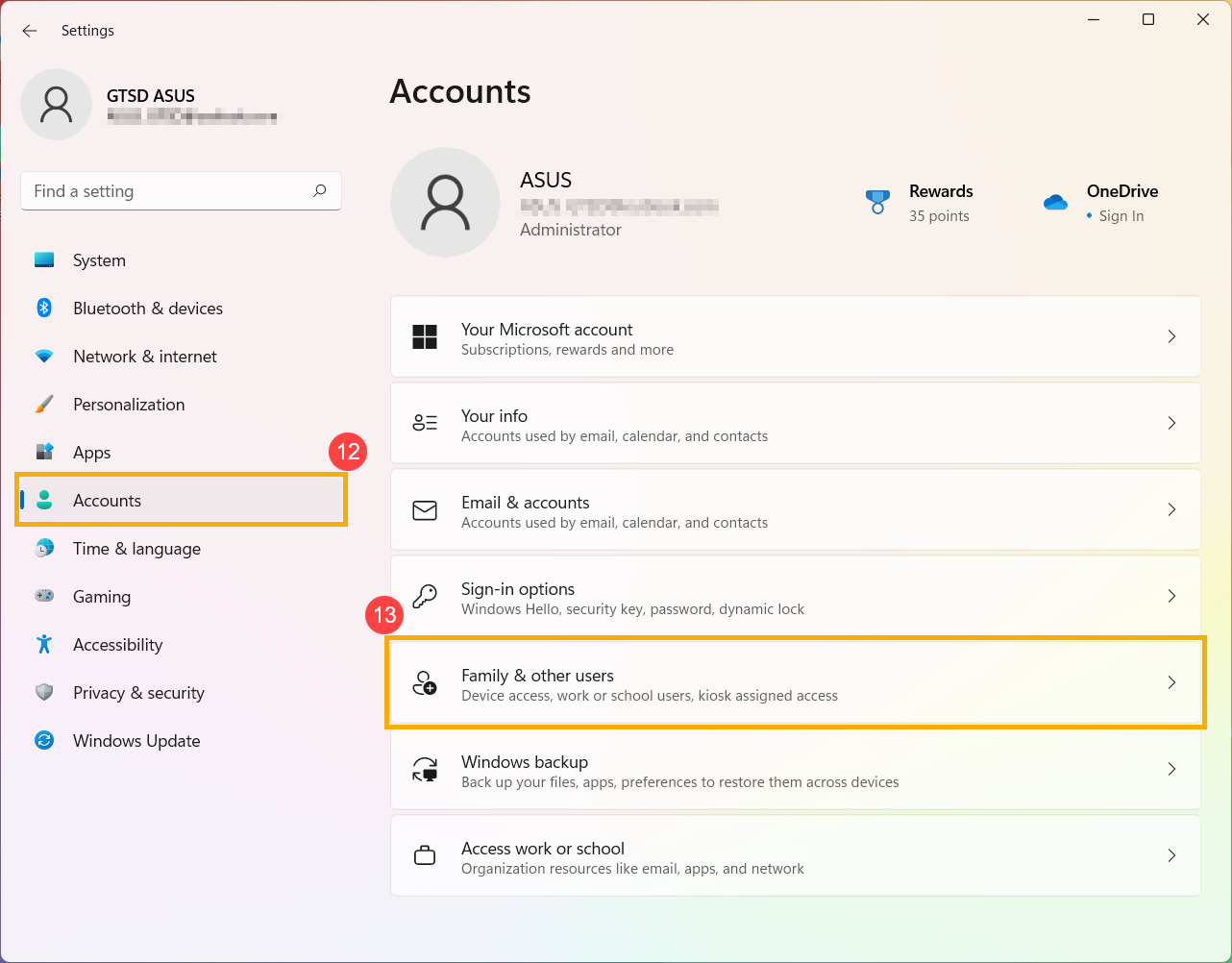
- 가족 구성원을 선택한 다음 로그인 허용⑭을 클릭합니다. 로그인하면 이 장치가 연결된 장치로 표시됩니다.
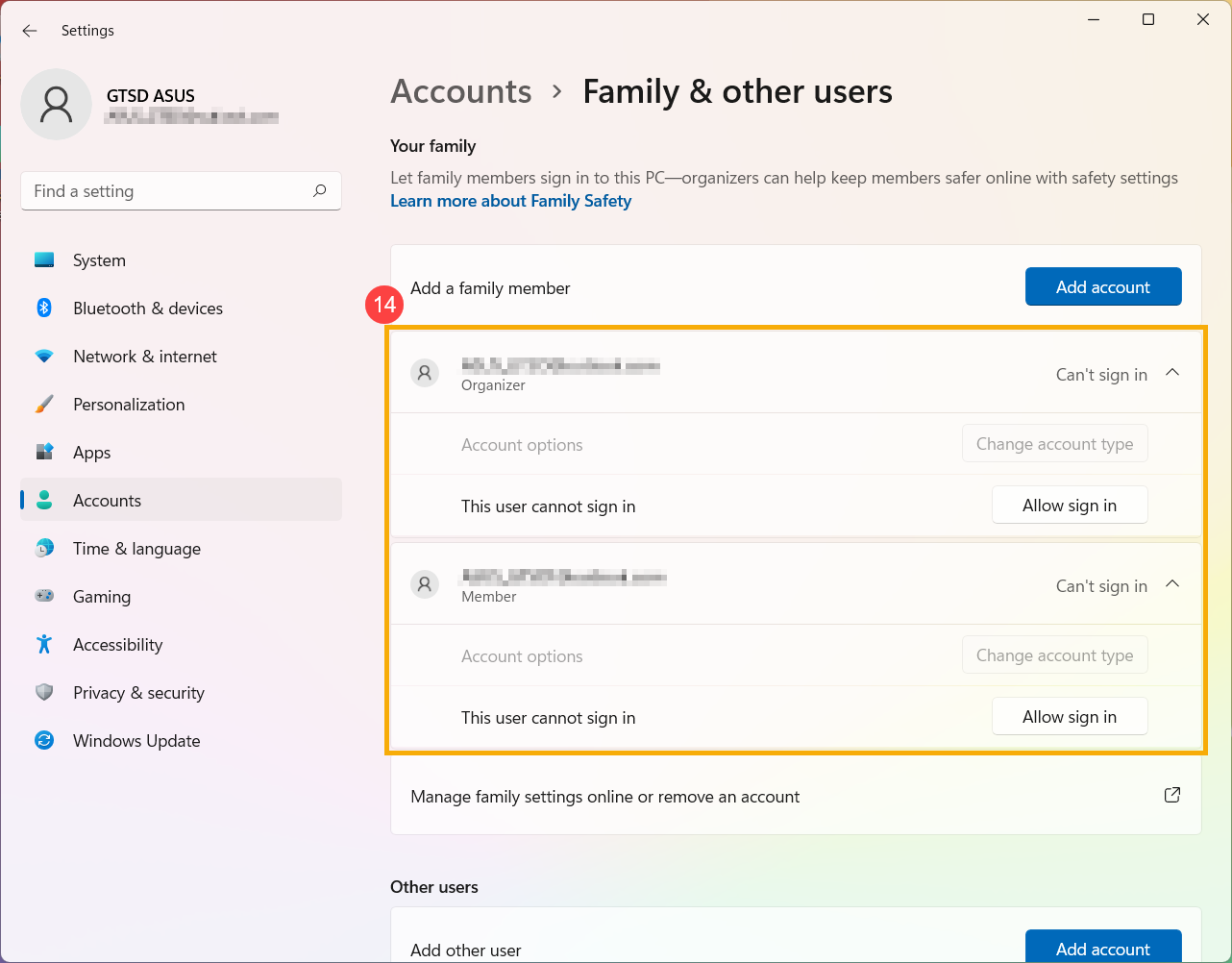
- Microsoft 가족 보호 웹 사이트에서 가족 그룹에 성공적으로 참여한 사람들이 표시됩니다.

- Windows 검색창①에 [가족 옵션]을 입력하여 검색한 후 [열기]②를 클릭합니다.

- [가족 설정 보기]③를 클릭합니다.

- Microsoft 가족 보호 웹 사이트에 로그인하면 가족 그룹이 표시됩니다.

- 관리할 가족 구성원을 찾고 우측 상단 모서리④ 에 있는 [더 많은 옵션]
 아이콘을 클릭한 다음 [개요로 이동]⑤을 선택합니다.
아이콘을 클릭한 다음 [개요로 이동]⑤을 선택합니다.

- 구성원 개요로 들어가 가족 설정⑥을 조정할 수 있습니다. 여기에서 가족 그룹 기능에 대해 자세히 알아볼 수 있습니다.

- Windows 검색창①에 [가족 옵션]을 입력하여 검색한 후 [열기]②를 클릭합니다.

- [가족 설정 보기]③를 클릭합니다.

- Microsoft 가족 보호 웹 사이트에 로그인하면 가족 그룹이 표시됩니다.

- 제거할 가족 구성원을 찾고 우측 상단 모서리④에 있는 [더 많은 옵션]
 아이콘을 클릭한 다음 [가족 그룹에서 제거]⑤를 선택합니다.
아이콘을 클릭한 다음 [가족 그룹에서 제거]⑤를 선택합니다.

- 가족 그룹에서 구성원을 제거하기 위해 [제거]⑥를 선택합니다.

목차:
- Windows 검색창①에 [가족 옵션]을 입력하여 검색한 후 [열기]②를 클릭합니다.

- [가족 설정 보기]③를 클릭합니다.

- Microsoft 가족 보호 공식 웹 사이트로 이동합니다. [가족 보호에 로그인]④을 선택한 다음 Microsoft 계정으로 로그인하여 자녀 보호 기능을 사용하세요.

- 로그인 후 가족 관리 페이지로 들어갑니다. 가족 그룹에 사람을 추가하려면 [가족 구성원 추가]⑤를 클릭합니다.

- 가족 구성원의 전화번호 또는 이메일 주소⑥를 입력하고 [다음]⑦을 클릭합니다.

- 가족 구성원의 역할(구성원 또는 대표)⑧을 결정한 후 [다음]⑨을 클릭합니다.

- 가족 그룹에 참여하기 위한 초대장을 보냈습니다. 그러면 초대받은 계정은 이메일을 통해 링크를 받게 됩니다. 가족 그룹을 수락하고 이에 참여하려면 Microsoft 계정에 로그인하라는 메시지가 표시됩니다.

- 초대받은 계정이 가족 그룹을 수락하고 이에 참여한 후 전체 가족 보호 기능을 사용하려면 Microsoft 가족 보호에서 가족 그룹 장치를 연결해야 합니다.
작업 표시줄⑩의 [시작]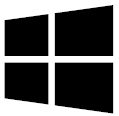 아이콘을 클릭한 후 [설정]
아이콘을 클릭한 후 [설정] ⑪을 선택합니다.
⑪을 선택합니다.
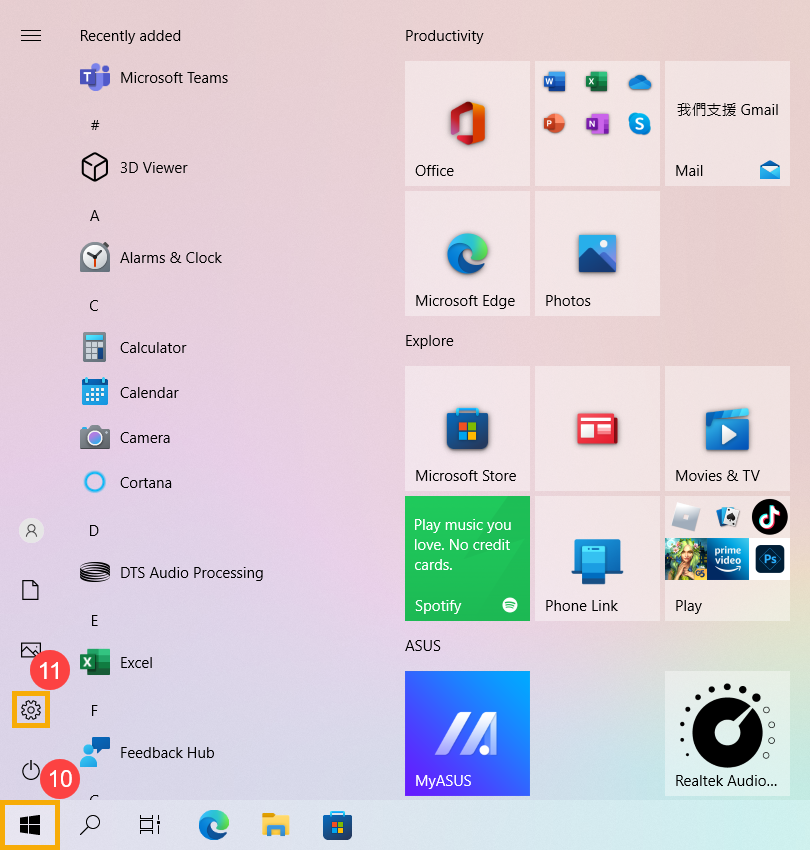
- [계정]⑫을 선택합니다.
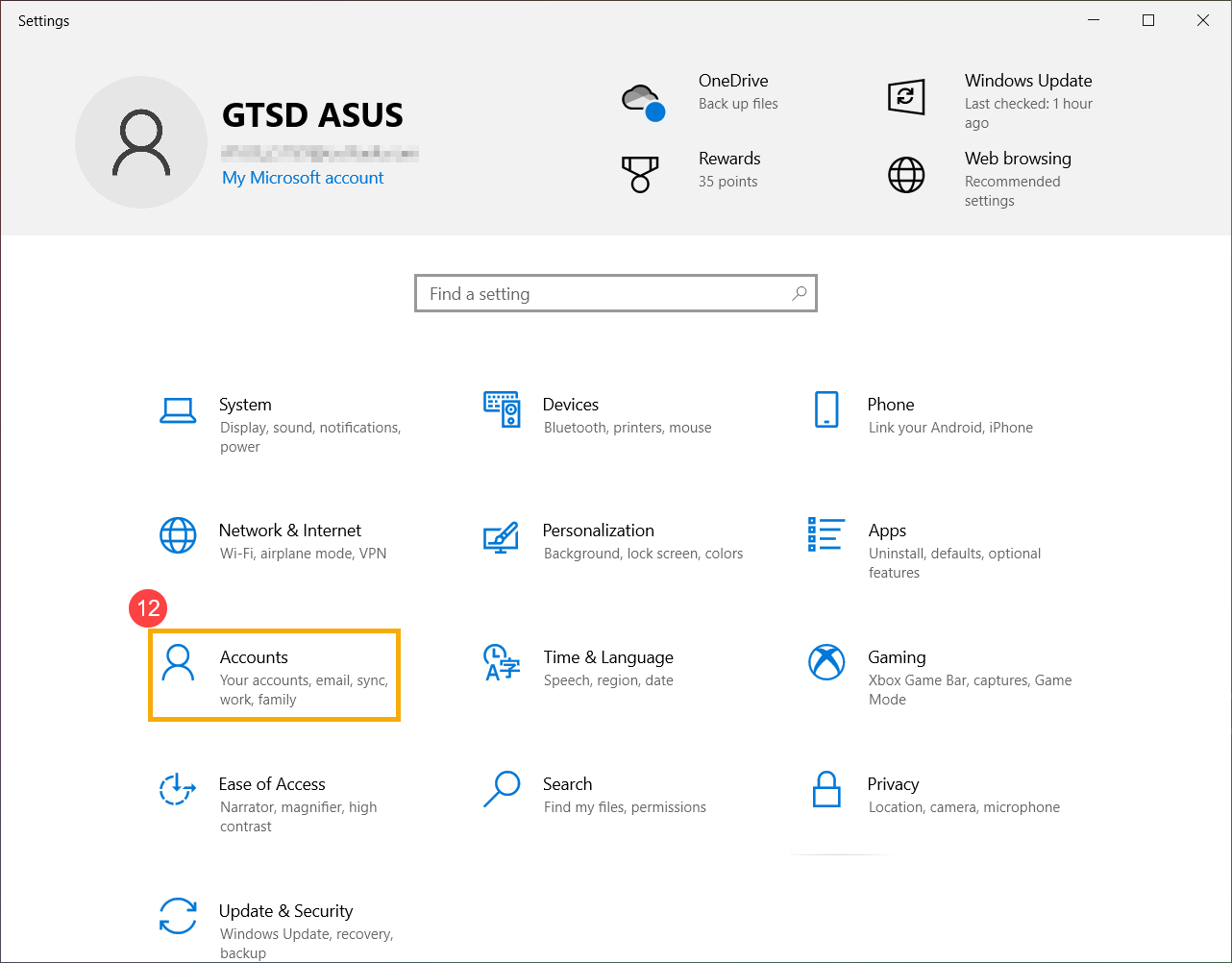
- [가족 및 기타 사용자]⑬를 선택한 후 가족 구성원을 선택하고 허용⑭을 클릭합니다. 로그인하면 이 장치가 연결된 장치로 표시됩니다.
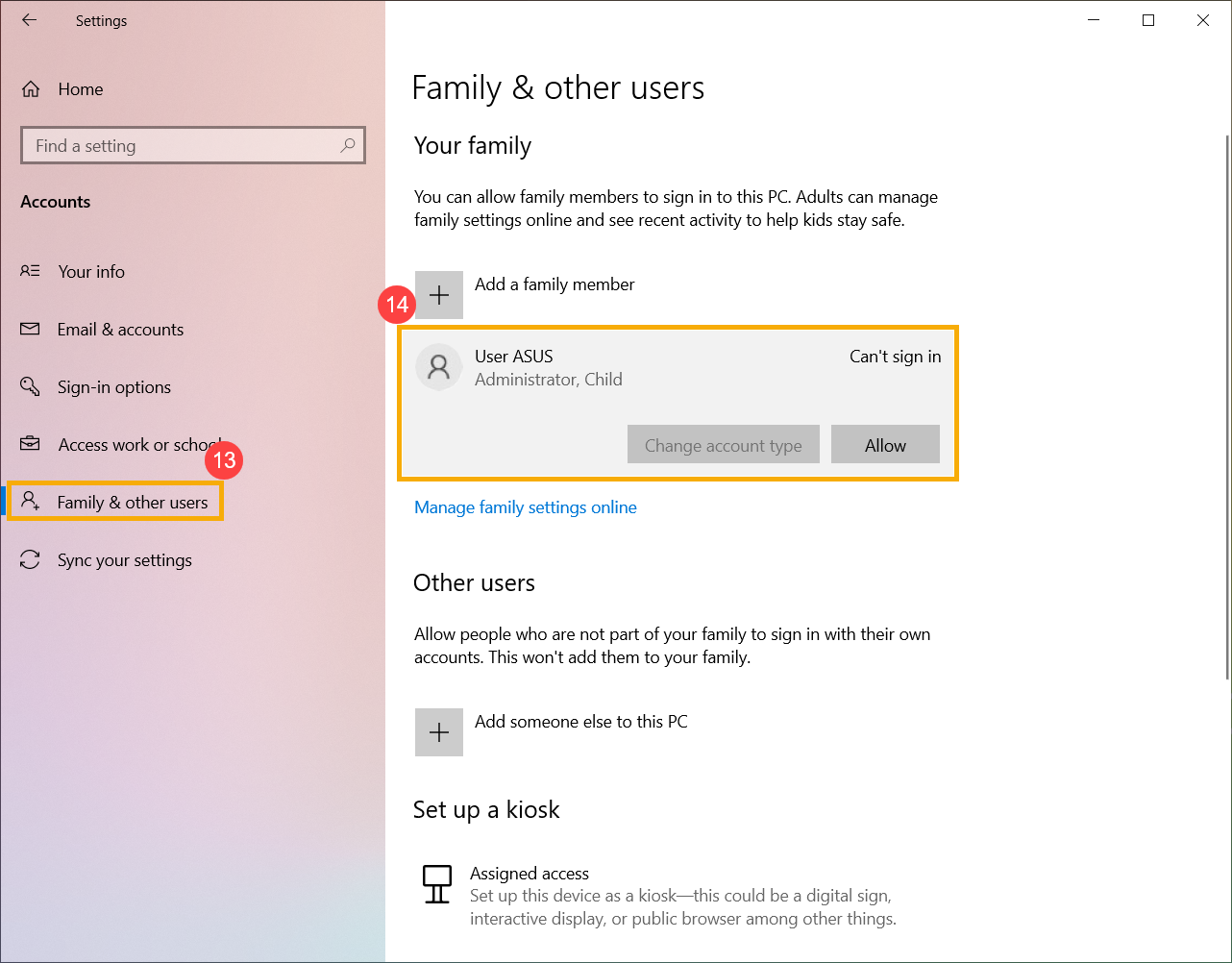
- Microsoft 가족 보호 웹 사이트에서 가족 그룹에 성공적으로 참여한 사람들이 표시됩니다.

- Windows 검색창①에 [가족 옵션]을 입력하여 검색한 후 [열기]②를 클릭합니다.

- [가족 설정 보기]③를 클릭합니다.

- Microsoft 가족 보호 웹 사이트에 로그인하면 가족 그룹이 표시됩니다.

- 관리할 가족 구성원을 찾고 우측 상단 모서리④ 에 있는 [더 많은 옵션]
 아이콘을 클릭한 다음 [개요로 이동]⑤을 선택합니다.
아이콘을 클릭한 다음 [개요로 이동]⑤을 선택합니다.

- 구성원 개요로 들어가 가족 설정⑥을 조정할 수 있습니다. 여기에서 가족 그룹 기능에 대해 자세히 알아볼 수 있습니다.

- Windows 검색창①에 [가족 옵션]을 입력하여 검색한 후 [열기]②를 클릭합니다.

- [가족 설정 보기]③를 클릭합니다.

- Microsoft 가족 보호 웹 사이트에 로그인하면 가족 그룹이 표시됩니다.

- 제거할 가족 구성원을 찾고 우측 상단 모서리④에 있는 [더 많은 옵션]
 아이콘을 클릭한 다음 [가족 그룹에서 제거]⑤를 선택합니다.
아이콘을 클릭한 다음 [가족 그룹에서 제거]⑤를 선택합니다.

- 가족 그룹에서 구성원을 제거하기 위해 [제거]⑥를 선택합니다.
